文章详情页
荣耀MagicBook笔记本怎样安装win10系统 安装win10系统方法介绍
浏览:32日期:2022-12-09 13:23:42
荣耀MagicBook以1.47公斤重量/15.8毫米厚度加持的轻薄机身,超长时间的续航搭配满血版MX150独显,有着指纹识别、杜比全景声等黑科技。那这款笔记本如何安装win7系统呢?下面就让我们一起来看下荣耀MagicBook安装win10系统的操作方法。

安装方法:
安装前准备工作:
1、下载大白菜超级u盘启动制作工具2、将u盘制作成u盘启动盘
3、下载原版win10系统镜像并存入u盘启动盘;
荣耀MagicBook怎么安装win10系统:
1、将u盘启动盘插入usb接口,重启电脑进入大白菜菜单界面,然后按方向键选择【02】大白菜 WIN8 PE标准版(新机器),回车键进入,如图所示:

2、进入大白菜pe界面后,在弹出的大白菜PE装机工具中选择ghost win10系统安装包,接着选择系统盘,点击确定,如图所示:.
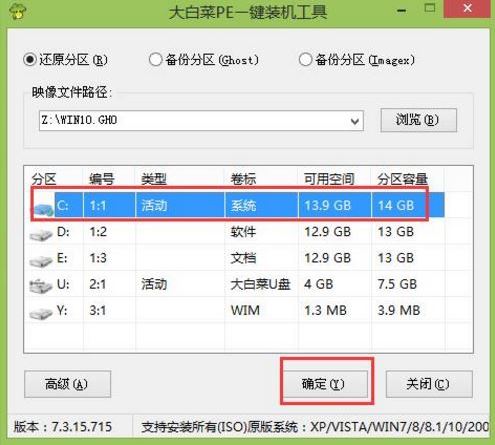
3、之后,我们只需等待系统释放完成,如图所示:
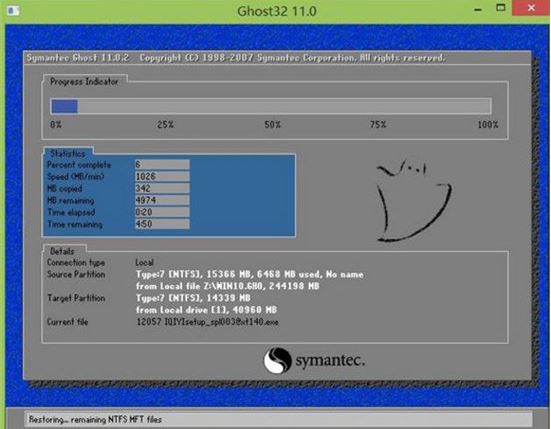
4、等系统释放完成后,重启电脑,等待系统设置完成我们就可以使用win10系统了,如图所示:

win10相关攻略推荐:
win10分辨率设置教程
盗版win7升级win10教程
win10系统启动慢怎么办?详细处理步骤
以上就是荣耀MagicBook笔记本如何一键u盘安装win10系统操作方法,如果荣耀MagicBook的用户想要安装win10系统,可以根据上述操作步骤进行安装。
相关文章:
1. Windows11删除PIN码步骤介绍2. Win10选中图标后会出现蓝色框怎么取消?3. VMware Workstation虚拟机安装VMware vSphere 8.0(esxi)详细教程4. win10提示调制解调器报告错误怎么办?win10提示调制解调器报告错误解决方法5. Windows7下惠普激光打印机P1008安装方法6. Win8系统如何安装Aero Glass?Win8系统Aero Glass安装教程介绍7. uos如何安装微信? uos系统微信的安装教程8. Win7电脑麦克风有回音如何解决?Win7电脑麦克风有回音解决方法9. Windows操作系统C盘空间不足的解决方法10. Windows10专业版升级Windows11失败提示错误0x800707e7-0x3000d怎么办?
排行榜

 网公网安备
网公网安备